Πώς να διαγράψετε αυτόματα τα ανεπιθύμητα μηνύματα ηλεκτρονικού ταχυδρομείου στο Gmail
Miscellanea / / November 28, 2021
Θέλετε να διαγράψετε αυτόματα τα ανεπιθύμητα μηνύματα ηλεκτρονικού ταχυδρομείου χωρίς καν να διαβάσετε ή να ανοίξετε; Μην ανησυχείτε χρησιμοποιώντας ένα φίλτρο Gmail, μπορείτε να διαγράψετε αυτόματα τα ανεπιθύμητα email από τα εισερχόμενα του Gmail. Διαβάστε παρακάτω για να μάθετε περισσότερα.
Το Gmail είναι αναμφισβήτητα ένας από τους πιο χρησιμοποιούμενους παρόχους υπηρεσιών email στον κόσμο. Πολλοί άνθρωποι το χρησιμοποιούν για προσωπική χρήση καθώς και για τη λειτουργία της επιχείρησής τους. Επιτρέπει προσαρμογές και είναι δωρεάν στη χρήση. παραμένει ο πιο δημοφιλής πάροχος υπηρεσιών email στους χρήστες.
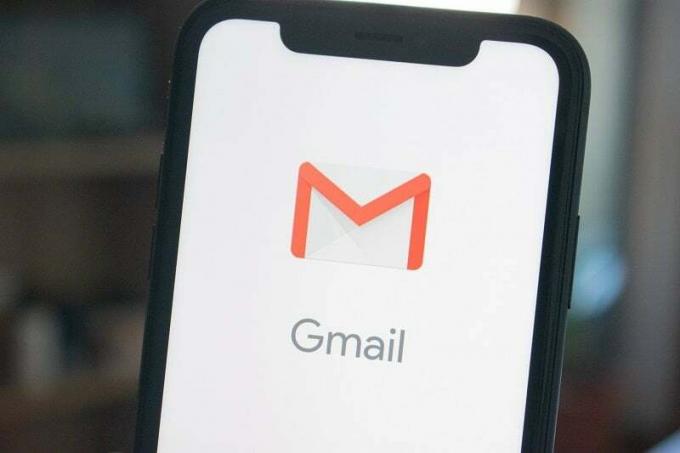
Είτε έχετε εγγραφεί σε κάποια φανταχτερή συνδρομή που χρησιμοποιείται για την εξυπηρέτηση εξατομικευμένων διαφημίσεων για χρήματα ή τα δεδομένα της ταυτότητας αλληλογραφίας σας πωλήθηκαν από κάποια υπηρεσία για τη δημιουργία λιστών αλληλογραφίας για funky ενημερωτικά δελτία και άλλα emails. Και οι δύο τρόποι ή ακόμα και μερικά άλλα πράγματα μπορεί να σας οδηγήσουν να λαμβάνετε κάποια μηνύματα ηλεκτρονικού ταχυδρομείου στα εισερχόμενά σας στο Gmail που δεν θέλετε. Αυτά είναι ανεπιθύμητα μηνύματα. Τα ανεπιθύμητα μηνύματα ηλεκτρονικού ταχυδρομείου μπορεί να περιέχουν παραπλανητικές πληροφορίες, δολώματα κλικ για να σας ξεγελάσουν ώστε να χάσετε χρήματα ή ακόμα και ορισμένους ιούς που μπορούν να επιτεθούν στο σύστημα στο οποίο χρησιμοποιείτε την Υπηρεσία αλληλογραφίας. Τα ανεπιθύμητα μηνύματα εντοπίζονται σχεδόν αυτόματα από τους περισσότερους
Πάροχοι υπηρεσιών αλληλογραφίας, και δεν εμφανίζονται στα εισερχόμενά σας, εκτός εάν τα επισημάνετε ως μη ανεπιθύμητα. Μετακινούνται αυτόματα στο φάκελο Ανεπιθύμητα.Ένα πράγμα που ίσως θέλετε, εάν είστε χρήστης του Gmail είτε στον ιστό είτε στο κινητό σας τηλέφωνο, είναι να απαλλαγείτε από τα ενοχλητικά ανεπιθύμητα email που λαμβάνετε συνεχώς. Παρόλο που τα φίλτρα ανεπιθύμητης αλληλογραφίας από την Google είναι αρκετά καλά, πρέπει να μεταβείτε στον φάκελο ανεπιθύμητων μηνυμάτων χειροκίνητα για να απαλλαγείτε από τα ανεπιθύμητα μηνύματα που έχετε λάβει. Το Gmail, από προεπιλογή, διαγράφει την ανεπιθύμητη αλληλογραφία αφού έχουν παραμείνει στον φάκελο ανεπιθύμητης αλληλογραφίας για περισσότερες από 30 ημέρες. Ωστόσο, στο μεταξύ, καταναλώνουν τον πολύτιμο χώρο σας και μερικές φορές, ενώ ελέγχετε ανεπιθύμητα μηνύματα, μπορεί να καταλήξετε να ανοίξετε μερικά από αυτά, κάτι που δεν συνιστάται. Για να απαλλαγείτε από όλο αυτό το χάος, μπορείτε να δημιουργήσετε προσαρμοσμένα φίλτρα για το Gmail ώστε να διαγράφει αυτόματα όλα τα ανεπιθύμητα μηνύματα. Πως? Ας ανακαλύψουμε.
Πώς να διαγράψετε αυτόματα τα ανεπιθύμητα μηνύματα ηλεκτρονικού ταχυδρομείου στο Gmail
Εδώ είναι ένας από τους ευκολότερους τρόπους για να απαλλαγείτε από τα ενοχλητικά ανεπιθύμητα μηνύματα ηλεκτρονικού ταχυδρομείου από εσάς Λογαριασμός Gmail. Απλώς ακολουθήστε την παρακάτω βήμα προς βήμα προσέγγιση για να το κάνετε:
1. Ανοιξε Gmail στο αγαπημένο σας πρόγραμμα περιήγησης και συνδεθείτε στον λογαριασμό σας στο Gmail με το όνομα χρήστη και τον κωδικό πρόσβασης. Εάν έχετε ενεργοποιήσει το επαλήθευση σε δύο βήματα για τον λογαριασμό σας, εισαγάγετε τον κωδικό πρόσβασης που λάβατε μία φορά μέσω κλήσης/SMS ή κάντε κλικ στην ειδοποίηση στο τηλέφωνό σας για να επιβεβαιώσετε τη σύνδεση.

2. Κάνε κλικ στο Σύμβολο που μοιάζει με γρανάζια βρίσκεται κοντά στην επάνω δεξιά γωνία της λίστας αλληλογραφίας.
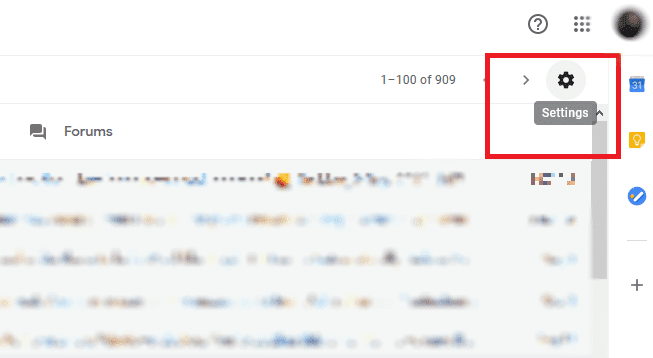
3. Μόλις το μενού ανοίγει, κάντε κλικ στο Ρυθμίσεις επιλογή, που συνήθως βρίσκεται πάνω από την επιλογή Θέμα στην πιο πρόσφατη έκδοση του Gmail Πελάτης Ιστού για τα περισσότερα σύγχρονα προγράμματα περιήγησης.

4. Στη σελίδα Ρυθμίσεις, μεταβείτε στο Φίλτρα και αποκλεισμένες διευθύνσεις αυτί. Θα είναι η πέμπτη καρτέλα από τα αριστερά, που βρίσκεται κοντά στο κέντρο του παραθύρου.
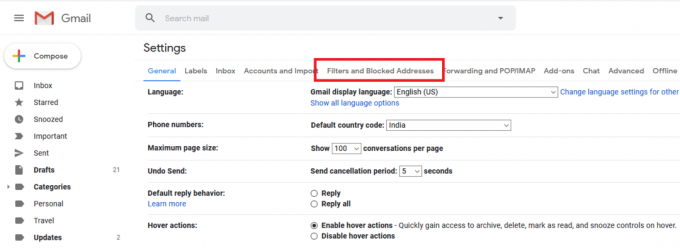
5. Κάντε κλικ στο Δημιουργήστε μια επιλογή Νέου φίλτρου. Θα ανοίξει ένα αναδυόμενο πλαίσιο με τα κριτήρια αναζήτησης.

6. Στο "Έχει τις λέξεις"πεδίο, βάλε"είναι: ανεπιθύμητη αλληλογραφία” χωρίς τα εισαγωγικά. Με αυτόν τον τρόπο θα δημιουργηθεί ένα φίλτρο για όλα τα μηνύματα ηλεκτρονικού ταχυδρομείου που έχουν χαρακτηριστεί ως ανεπιθύμητα από τον αλγόριθμο ανεπιθύμητης αλληλογραφίας της Google. Η λέξη-κλειδί είναι: χρησιμοποιείται εδώ για να καθορίσει τον φάκελο στον οποίο θα βρίσκεται η συνομιλία. Μπορείς να χρησιμοποιήσεις σε: σκουπίδια για την επιλογή της αλληλογραφίας στον φάκελο απορριμμάτων και ούτω καθεξής.
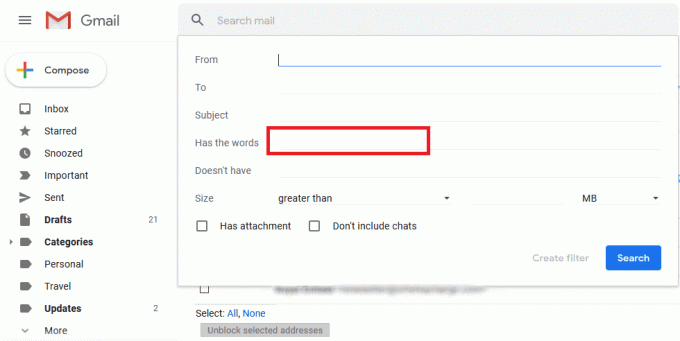
7. Μόλις κάνετε κλικ στο Κουμπί Δημιουργία φίλτρου, έχει οριστεί το φίλτρο για την επιλογή ανεπιθύμητων μηνυμάτων ηλεκτρονικού ταχυδρομείου από τον λογαριασμό σας στο Gmail. Θα εφαρμοστεί σε όλα τα ανεπιθύμητα email. Τώρα για να επιλέξετε την ενέργεια της διαγραφής όταν ένα συγκεκριμένο email έχει ταξινομηθεί ως ανεπιθύμητο, επιλέξτε Διέγραψε το επιλογή από τη λίστα. Μπορείτε επίσης να επιλέξετε να αυτόματα αρχειοθέτηση τα ανεπιθύμητα email, τσεκάροντας την πρώτη επιλογή που λέει Παράλειψη των Εισερχομένων (Αρχειοθετήστε τα). Οι επιλογές περιλαμβάνουν Επισήμανση ως Read, Star it, Always mark it ως σημαντικό μεταξύ άλλων που μπορείτε να χρησιμοποιήσετε για τη δημιουργία περισσότερων τέτοιων φίλτρων για άλλες περιπτώσεις χρήσης.
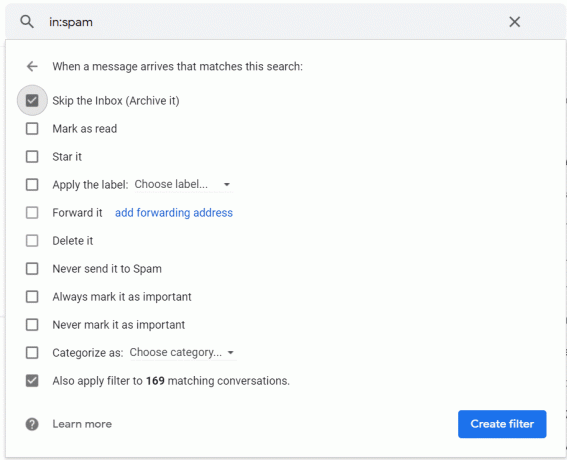
Διαβάστε επίσης:Αυτόματη έξοδος από το Gmail ή τον Λογαριασμό Google (με εικόνες)
8. Εάν θέλετε να διαγράψετε τα υπάρχοντα spam email μαζί με τα νέα εισερχόμενα, πρέπει να επιλέξετε Εφαρμόστε επίσης το φίλτρο σε X συνομιλίες που ταιριάζουν επιλογή. Εδώ, το X υποδηλώνει τον αριθμό των συνομιλιών ή των email που βρίσκονται ήδη στα εισερχόμενά σας που ταιριάζουν με τα κριτήρια.
9. Κάνε κλικ στο Δημιουργία φίλτρου κουμπί για να δημιουργήσετε το φίλτρο. Τώρα κάθε email που έχει επισημανθεί ως ανεπιθύμητο από το Αλγόριθμος Google ή τα μηνύματα που έχετε προηγουμένως επισημάνει ως ανεπιθύμητα θα διαγράφονται αυτόματα.
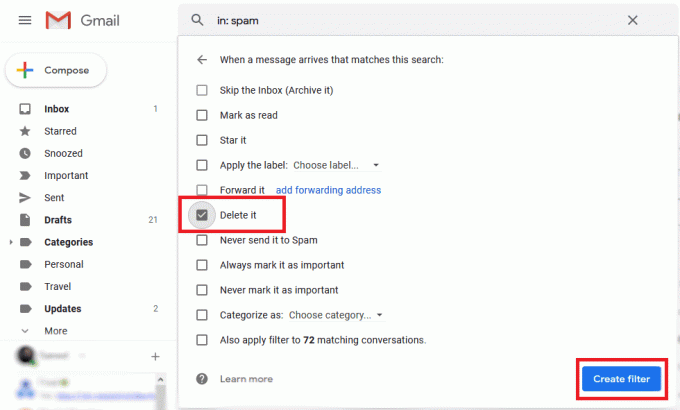
Η χρήση του Gmail είναι αρκετά απλή, αλλά με τις προσαρμογές που προσφέρει και τις τροποποιήσεις που μπορείτε να κάνετε για να αξιοποιήσετε καλύτερα το Gmail, δεν αποτελεί έκπληξη γιατί είναι η πιο χρησιμοποιούμενη υπηρεσία email παγκοσμίως. Όχι μόνο η διεπαφή χρήστη είναι καθαρή και κομψή, οι επιλογές για τη δημιουργία διαφόρων φίλτρων και την αντιστοίχιση ενεργειών που θέλετε σε κάθε ένα από τα φίλτρα και πολλά άλλα το καθιστούν εύχρηστο και φιλικό προς τον χρήστη.
Ελπίζω χρησιμοποιώντας την παραπάνω μέθοδο θα μπορέσετε διαγράφει αυτόματα τα ανεπιθύμητα μηνύματα ηλεκτρονικού ταχυδρομείου στο Gmail. Αλλά αν εξακολουθείτε να έχετε απορίες σχετικά με αυτό το σεμινάριο, μη διστάσετε να ρωτήσετε στην ενότητα σχολίων.


